Jak přejmenovat záložku v aplikaci Microsoft Word Pomocí volného doplňku

v aplikaci Word jsou užitečné pro navigaci v dokumentu, což umožňuje rychle přeskočit na určité části. Můžete přidávat a odstraňovat záložky, ale Word je nedovoluje přejmenovat.
SOUVISEJÍCÍ: Navigace dlouhých dokumentů v aplikaci Word pomocí záložky
Například možná jste zpočátku pojmenovali záložky Bookmark1, Bookmark2 atd. A nyní chcete aby jim dal smysluplnější jména. Volný doplněk Nástroj záložek vám umožňuje přejmenovat vaše záložky a provádět další úkoly v záložkách. Nejprve si stáhněte nástroj Záložka a stáhněte si stažený soubor. Soubory jsou vlastně šablony aplikace Word obsahující makra, která poskytují funkce pro práci se záložkami.
Poznámka: Šablony jsou ve starém formátu souborů z aplikace Word 2003 a dřívější (.dot). Jsou však v aplikaci Word 2007 a novějších verzích (které normálně používají novější formát .dotx) pracují správně.
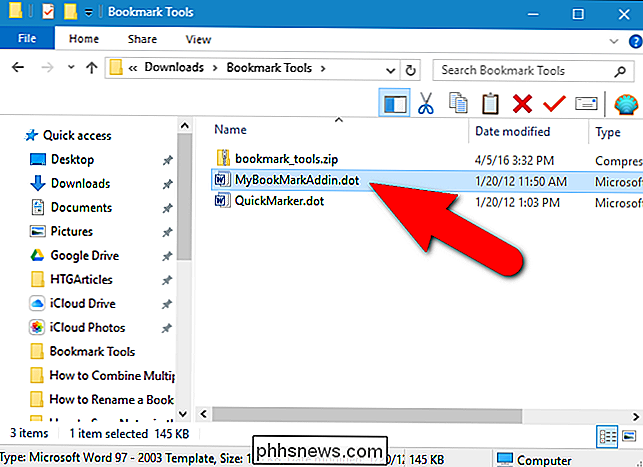
Rychlý a snadný způsob, jak nainstalovat a spravovat doplňky Word, je na kartě Vývojář na pásu karet, takže je to metodu, kterou použijeme k přidání doplňku Nástroje pro záložky do aplikace Word. Pokud se na kartě Vývojáři nezobrazuje, musíte ji povolit a poté klepnout na něj poté, co je aktivována.
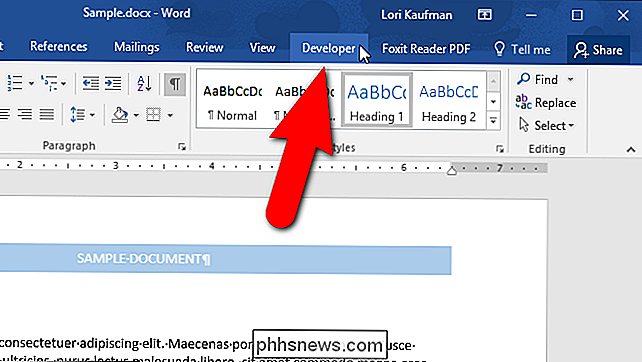
V části Doplňky klikněte na "Doplňky aplikace Word".
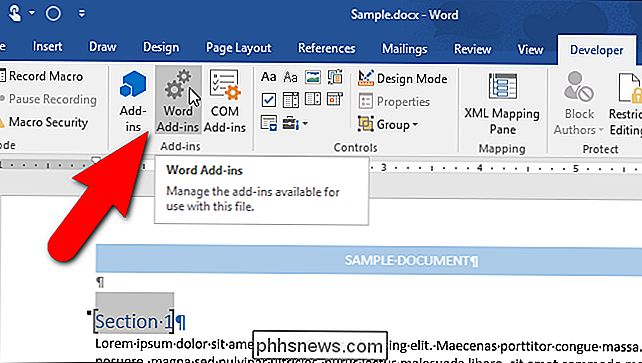
Šablony a dialogové okno Doplňky. Na kartě Šablony klikněte na tlačítko Přidat.
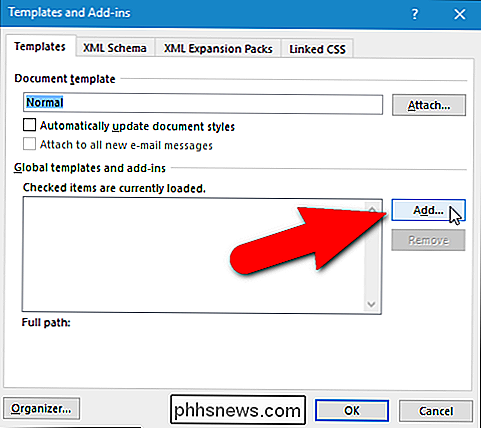
V dialogovém okně Přidat šablonu přejděte do složky obsahující extrahované soubory šablon. Vyberte soubor "MyBookMarkAddin.dot" a klikněte na tlačítko "OK".
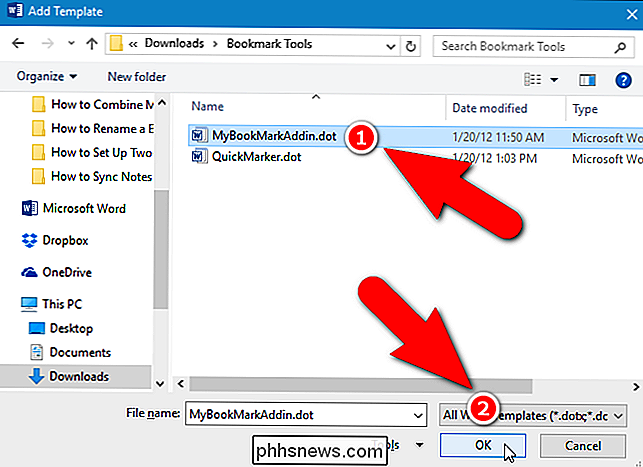
Soubor šablony je přidán do seznamu v sekci Globální šablony a doplňky na kartě Šablony. Ujistěte se, že soubor šablony je zaškrtnut a klikněte na tlačítko OK.
POZNÁMKA: Chcete-li dočasně zakázat doplněk, můžete jednoduše zrušit zaškrtnutí doplňku v dialogovém okně Šablony a doplňky, nikoli odstranit
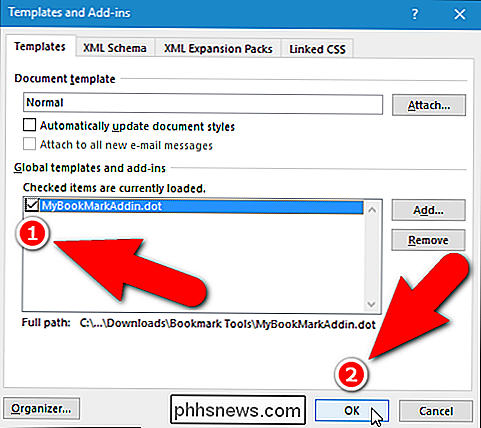
Ve výchozím nastavení aplikace Word automaticky deaktivuje makra, která vás ochrání před potenciálně nebezpečným a aktivním obsahem dokumentů. Na kartě se zobrazí žlutá barva hlášení zabezpečení. Testovali jsme tyto soubory šablon a jsou v bezpečí. Klepnutím na tlačítko "Aktivovat obsah" můžete spustit makra v souboru šablony, který jste přidali.
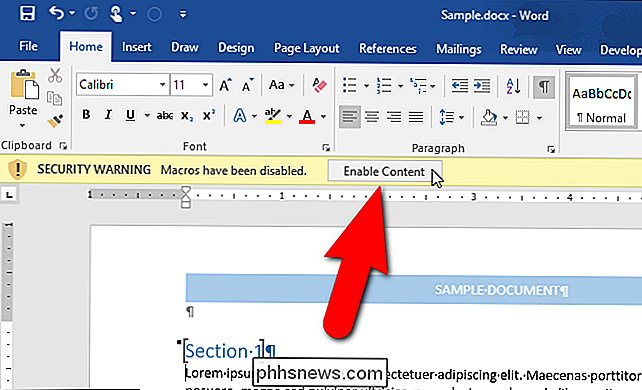
Klepněte na kartu Doplňky, která byla přidána k pásu karet.
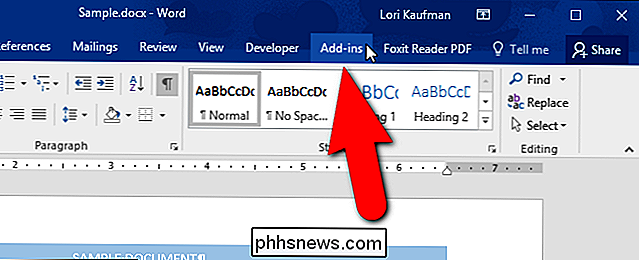
V části Vlastní panely nástrojů na kartě Doplňky , klikněte na tlačítko "Otevřít záložku".
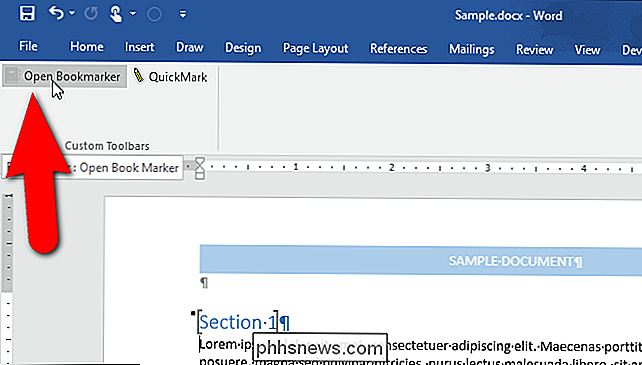
Zobrazí se dialogové okno Nástroje záložek. Všechny záložky v aktuálním dokumentu se zobrazí v seznamu pod tlačítkem Procházet. Klikněte na záložku, kterou chcete přejmenovat. Word přejde do této záložky v dokumentu a vybírá ji. Poté vyberte zaškrtávací políčko "Přejmenovat vybranou záložku".
POZNÁMKA: Tlačítkem "Procházet" můžete také procházet záložky.
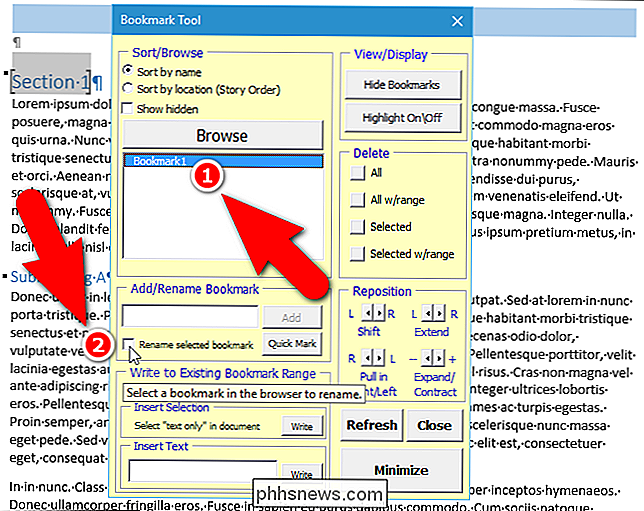
Pokud jste v seznamu nezvolili záložku, kterou chcete přejmenovat, Zobrazí se následující dialogové okno. Klikněte na tlačítko "OK" a vyberte záložku.
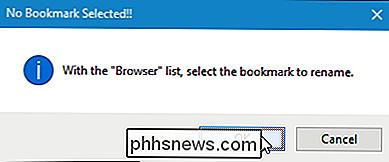
Jakmile vyberete záložku, zadejte nový název této záložky v poli Upravit záložku a poté klikněte na "Přejmenovat". máte v aktuálním dokumentu, který chcete přejmenovat, další záložky, postupujte podle stejného postupu pro každý z nich. Po dokončení klikněte na tlačítko Zavřít.
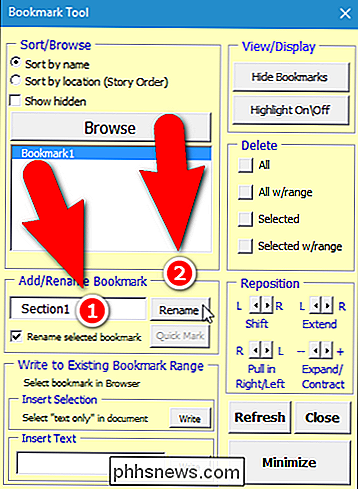
Nové názvy záložek se také zobrazí v dialogovém okně Záložka aplikace Word. Chcete-li otevřít záložky v aplikaci Word, klikněte na kartu "Vložit".
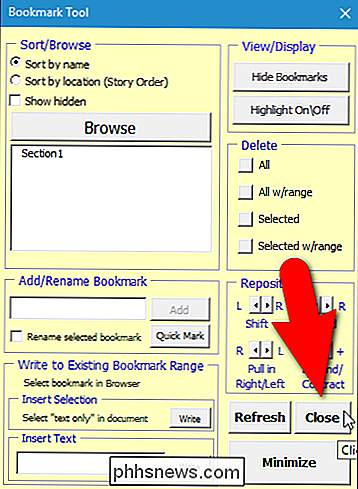
Potom klikněte na odkaz "Záložka" v sekci Odkazy. Možná budete muset klepnout na tlačítko "Odkazy" pro přístup k nástrojům v této sekci, pokud jste změnili velikost okna ve formátu Word. Pokud je okno aplikace Word dostatečně široké, všechny tři nástroje v sekci Odkazy budou k dispozici přímo na kartě, nikoli jako rozbalovací nabídka.
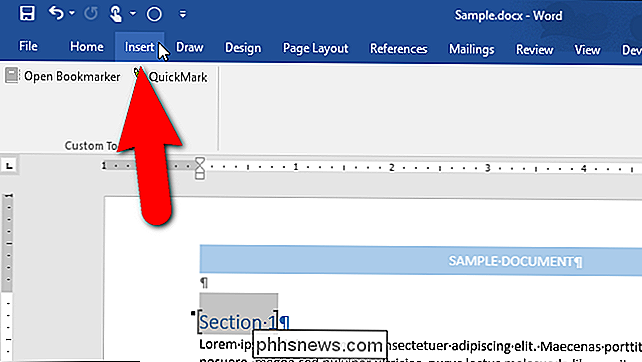
Dialogové okno Záložka uvádí všechny záložky v dokumentu, včetně nových jmen které jste přidali pomocí nástroje Záložka. Můžete přejít na záložky pomocí tohoto standardního dialogového okna Záložka v aplikaci Word, ale všimněte si, že chybí všechny ostatní nástroje poskytnuté v nástroji Záložky.
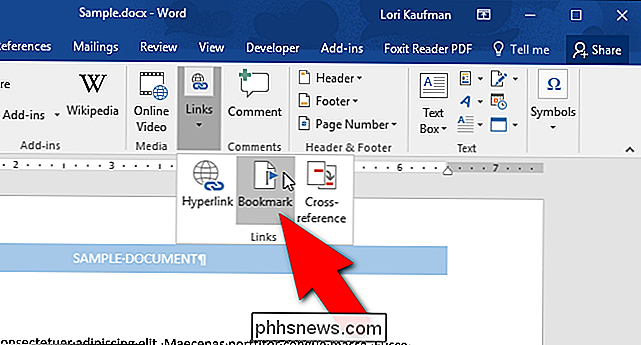
Dialogové okno Záložka ve slově umožňuje přidávat do dokumentu nové záložky zvýrazněním textu ve vašem dokumentu, zatímco je otevřeno dialogové okno Záložka, zadáním názvu záložky v poli úprav v poli Upravit záložku a klepnutím na tlačítko Přidat. Nové záložky můžete přidávat stejným způsobem pomocí části Přidat / přejmenovat záložku nástroje Záložka. Můžete také přesunout záložky s granulární přesností pomocí různých tlačítek se šipkami v sekci Replace a vymazat záložky s nebo bez odstranění rozsahu textu (pokud jste při vytváření záložky vybrali text). Doplněk nástroje Záložka se rozšiřuje o funkci záložek v aplikaci Word a přidává několik užitečných nástrojů.
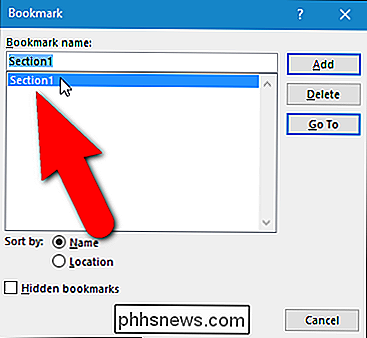

Proč se normální odinstalace softwaru nezdaří odstranit všechny relevantní hodnoty z registru?
Při odinstalaci programu je "přiměřené" očekávání, že všechny jeho stopy budou odstraněny z vašeho počítače systém, ale to se často nehodí. Proč je to tak? Dnešní příspěvek SuperUser Q & A má odpovědi na zvědavou čtenářskou otázku. Dnešní zasedání Otázky a odpovědi nás přichází s laskavým svolením SuperUseru - subdivize Stack Exchange, což je komunita řízená seskupení webových stránek Otázky a odpovědi.

Vytvořte osobní web rychle pomocí webu Google
Chtěli jste někdy rychle vytvořit webovou stránku pro váš sousedský knižní klub nebo sportovní tým? Nebo možná osobní stránka, kterou můžete sdílet se svými přáteli a rodinou pro konkrétní událost, jako je svatební nebo narozeninová párty?Pokud provádíte vyhledávání Google, získáte stovky záznamů o vytváření webových stránek okamžitě pomocí šablon apod., Ale obvykle musíte utrácet trochu peněz. T



